No mundo digital, acompanhar e gerenciar as métricas e eventos de um site pode se tornar uma tarefa complexa, especialmente se você utiliza diversas ferramentas, como Google Analytics, Google Ads, entre outras. É aí que entra o Google Tag Manager (GTM), uma solução poderosa que permite gerenciar todas as suas tags de maneira centralizada e sem complicação.
Neste post, vamos te mostrar como usar o Google Tag Manager para otimizar o desempenho do seu site, gerenciar suas campanhas de marketing e garantir que você esteja aproveitando ao máximo todas as ferramentas à sua disposição.
Índice
- O que é Google Tag Manager?
- Benefícios de Usar o Google Tag Manager
- Como Criar uma Conta no Google Tag Manager
- Como Instalar o Google Tag Manager no Seu Site
- Principais Tags para Utilizar no Google Tag Manager
- Melhores Práticas para Utilizar o Google Tag Manager
- Conclusão
1. O que é Google Tag Manager?
O Google Tag Manager (GTM) é uma ferramenta gratuita do Google que permite adicionar e gerenciar várias tags em seu site, sem a necessidade de editar diretamente o código da página. Tags são pequenos trechos de código que coletam informações sobre a atividade dos usuários em seu site e podem ser usadas para monitoramento, análise e campanhas de marketing.
Com o GTM, você pode implementar tags como Google Analytics, Google Ads, Facebook Pixel e muitas outras ferramentas de marketing de forma simples e rápida, economizando tempo e evitando erros ao mexer no código do site.
De acordo com o Google, o Tag Manager é usado por milhões de sites em todo o mundo, sendo uma das principais soluções para simplificar o gerenciamento de campanhas e rastreamento de métricas.
2. Benefícios de Usar o Google Tag Manager
Existem várias vantagens em usar o Google Tag Manager em vez de adicionar tags manualmente no código do site. Vamos explorar os principais benefícios:
2.1 Facilidade de Uso
O GTM elimina a necessidade de ter conhecimento técnico avançado em desenvolvimento web. Com uma interface simples, você pode adicionar, editar ou remover tags diretamente pelo painel de controle.
2.2 Agilidade no Gerenciamento
Você pode adicionar e modificar tags sem precisar acessar o código do site ou esperar que desenvolvedores façam as alterações. Isso significa que você pode testar diferentes campanhas e monitorar eventos com muito mais rapidez.
2.3 Melhor Performance do Site
Adicionar muitas tags diretamente no código pode sobrecarregar o tempo de carregamento do site. Com o Google Tag Manager, as tags são carregadas de forma mais otimizada, o que ajuda a melhorar a performance do site.
2.4 Integração com Diversas Ferramentas
O GTM é compatível com uma infinidade de ferramentas de marketing e análise, incluindo Google Analytics, Google Ads, Facebook Ads, LinkedIn Ads, entre outras. Isso facilita a centralização de todas as tags necessárias para suas campanhas.
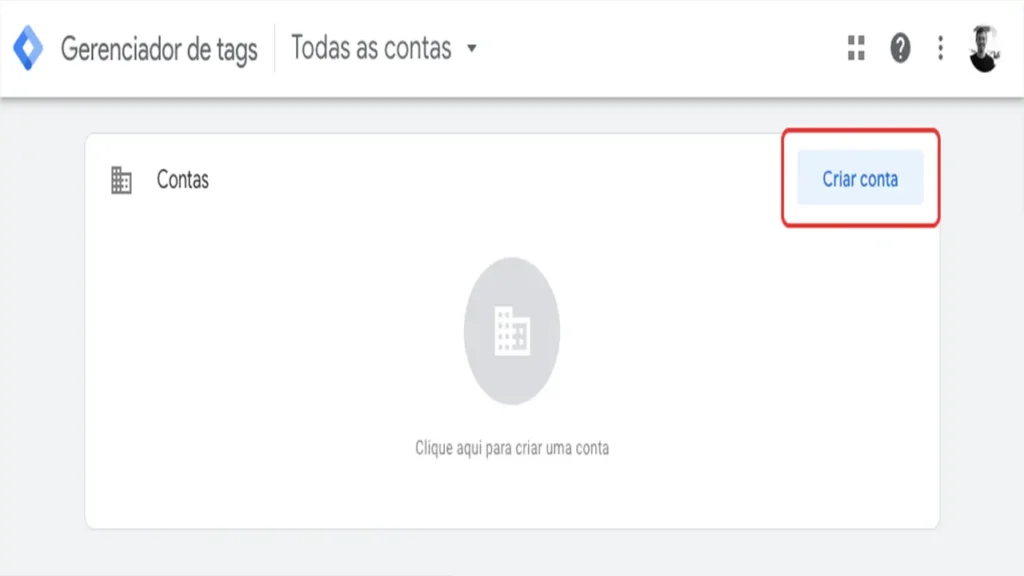
3. Como Criar uma Conta no Google Tag Manager
Agora que você conhece os benefícios do Google Tag Manager, vamos mostrar como criar e configurar sua conta.
Passo 1: Acessar o Google Tag Manager
Acesse o Google Tag Manager e faça login com sua conta do Google. Se ainda não tiver uma, você pode criar uma gratuitamente.
Passo 2: Criar o Contêiner
- No painel do GTM, clique em “Criar conta”.
- Preencha os campos com o nome da sua empresa, o nome do site e o país.
- Em seguida, crie um “contêiner”, que será o local onde suas tags ficarão armazenadas.
Passo 3: Selecionar o Ambiente
O Google Tag Manager permite que você escolha onde o contêiner será aplicado. Selecione a opção “Web” para instalar o GTM no seu site.
4. Como Instalar o Google Tag Manager no Seu Site
Após criar a conta, o Google Tag Manager fornecerá dois códigos que precisam ser adicionados ao seu site. Um código deve ser inserido no head e outro no body da página.
Passo 1: Copiar o Código
- No painel do Google Tag Manager, você verá dois trechos de código.
- Copie o primeiro código e cole-o logo após a tag
<head>no seu site. - Copie o segundo código e cole-o logo após a tag
<body>.
Dica: Se você usa WordPress, pode usar plugins como Insert Headers and Footers ou o próprio Site Kit by Google para inserir os códigos sem precisar mexer no código-fonte do site.
5. Principais Tags para Utilizar no Google Tag Manager
Uma vez que o GTM está instalado, você pode começar a adicionar tags ao seu site. Aqui estão as principais tags que você pode configurar:
5.1 Google Analytics
Adicionar o Google Analytics via GTM é uma das maneiras mais eficientes de monitorar o comportamento do usuário em seu site. A integração com o Analytics permite que você acompanhe sessões, taxa de rejeição, páginas mais visitadas, entre outras métricas importantes.
5.2 Google Ads
Se você utiliza Google Ads para campanhas pagas, pode usar o GTM para rastrear conversões e otimizar os resultados. Isso ajuda a medir o retorno sobre o investimento (ROI) de suas campanhas de forma mais eficiente.
5.3 Facebook Pixel
Para campanhas em redes sociais, adicionar o Facebook Pixel através do Google Tag Manager ajuda a monitorar as interações dos usuários com seus anúncios e páginas. Você pode rastrear conversões, otimizar campanhas e criar públicos personalizados.
5.4 Hotjar
O Hotjar é uma ferramenta que permite rastrear o comportamento dos usuários em seu site através de mapas de calor, gravações de sessões e enquetes. Com o GTM, você pode adicionar facilmente o código do Hotjar e começar a coletar insights valiosos sobre o comportamento dos seus visitantes.
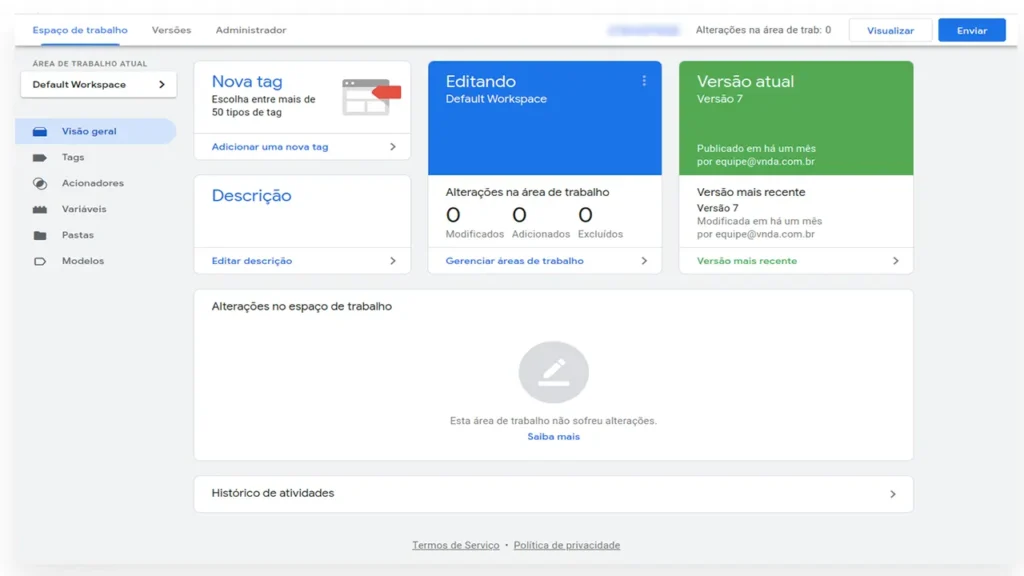
6. Melhores Práticas para Utilizar o Google Tag Manager
Usar o Google Tag Manager da maneira correta pode fazer uma grande diferença no desempenho e na coleta de dados do seu site. Aqui estão algumas melhores práticas para garantir que você está utilizando a ferramenta de forma eficiente:
6.1 Organize Suas Tags
Ao adicionar várias tags no GTM, certifique-se de nomeá-las de forma clara e organizá-las em pastas. Isso ajuda a manter tudo mais fácil de gerenciar à medida que você adiciona mais tags.
6.2 Teste Suas Tags
Sempre teste suas tags antes de publicá-las no site. O GTM oferece uma função de “Preview” que permite testar o funcionamento das tags em tempo real, garantindo que tudo está configurado corretamente.
6.3 Atualize Regularmente
O Google e outras plataformas de marketing atualizam frequentemente suas ferramentas. Mantenha seu GTM atualizado e revise suas tags periodicamente para garantir que estão funcionando de acordo com as melhores práticas.
6.4 Evite Excesso de Tags
Embora o GTM permita gerenciar muitas tags, adicionar tags em excesso pode prejudicar o desempenho do seu site. Certifique-se de que está utilizando apenas as tags necessárias para não sobrecarregar o tempo de carregamento da página.
7. Conclusão
O Google Tag Manager é uma ferramenta essencial para qualquer site que busca otimizar a gestão de tags e simplificar o monitoramento de dados. Seja para melhorar o desempenho de campanhas de marketing, acompanhar o comportamento dos usuários ou gerenciar diversas ferramentas de análise, o GTM proporciona flexibilidade e eficiência.
Pronto para começar? Instale o Google Tag Manager no seu site e comece a aproveitar todos os benefícios desta ferramenta poderosa!
Para mais detalhes e dicas sobre como usar o Google Tag Manager, confira nosso guia completo aqui.
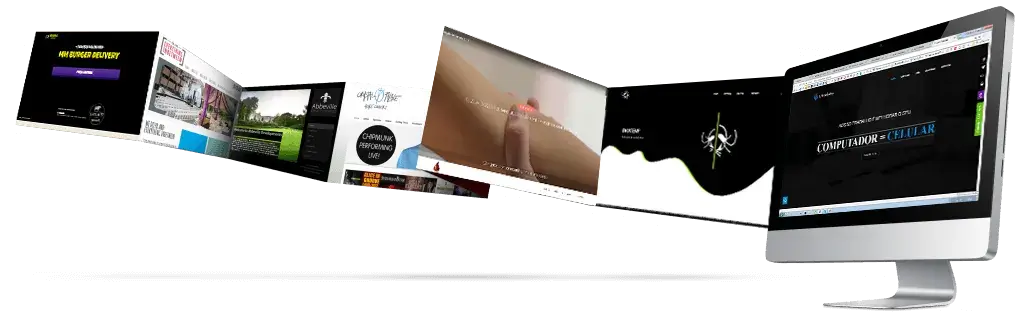





Estou com uma dúvida sobre a instalação do Google Tag Manager. Se eu usar um plugin para WordPress, como o Insert Headers and Footers, ele vai funcionar corretamente para gerenciar todas as tags do meu site?
Sim, Felipe! Usar um plugin como o Insert Headers and Footers é uma excelente maneira de inserir o código do Google Tag Manager sem mexer diretamente no código do site. Dessa forma, o GTM funcionará perfeitamente e permitirá que você gerencie todas as tags pelo painel do Tag Manager.
Eu posso usar o Google Tag Manager para rastrear eventos específicos no meu site, como cliques em botões ou preenchimento de formulários? Se sim, como faço isso?
Ótima pergunta, Ana! Sim, o Google Tag Manager permite rastrear eventos como cliques em botões e preenchimento de formulários. Você pode criar ‘gatilhos’ dentro do GTM para monitorar esses eventos específicos. Basta configurar um ‘trigger’ para cliques em botões ou para a submissão de formulários e vinculá-lo à tag de rastreamento que deseja usar, como o Google Analytics.
Eu preciso de um desenvolvedor para adicionar o Google Tag Manager ao meu site ou posso fazer isso sozinho? Estou com receio de mexer no código.
Lucas, você pode adicionar o Google Tag Manager ao seu site sem precisar de um desenvolvedor! Se você usa WordPress, pode optar por plugins como o Site Kit by Google ou Insert Headers and Footers para facilitar a inserção dos códigos sem a necessidade de mexer diretamente no código-fonte. O processo é simples, e com as ferramentas certas, você conseguirá fazer isso sozinho!